フォルダーのインポート/エクスポート¶
フォルダーの定義データをインポート/エクスポートします。
詳細については、以下を参照ください。
インポート¶
フォルダーのエクスポート でエクスポートした定義データをインポートします。
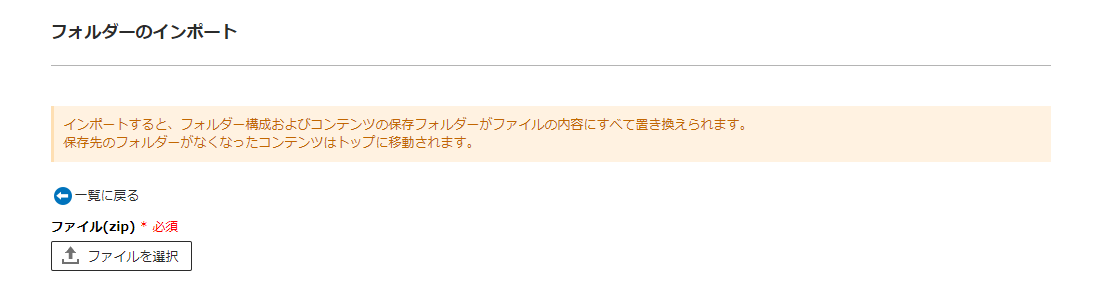
項目詳細
| 項目 | 説明 |
|---|---|
| ファイルを選択 * 必須 | インポート対象のエクスポートファイル(フォルダーのエクスポート でエクスポートしたファイル)を選択します。 エクスポート時のファイル名(初期状態)は以下の通りです。
folder_ + yyyymmddhhmmssSSS + .zip
ファイル選択後、選択したファイルに含まれるフォルダーの一覧が表示されます。 |
インポート内容の確認¶
[ファイルを選択]で選択したファイルに含まれる定義データの内容を確認し、インポートを行います。
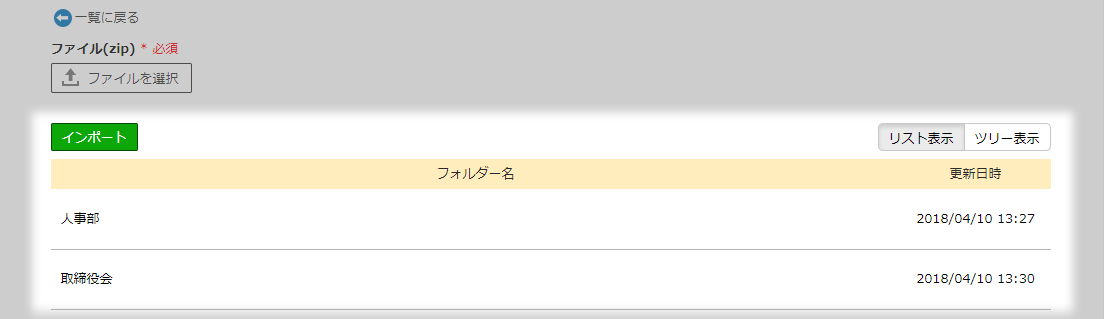
項目詳細
| 項目 | 説明 |
|---|---|
| インポート | フォルダーをインポートします。
インポート完了後、[フォルダーのインポート結果]が表示されます。 インポート時の注意事項や制限については 注意 を参照ください。 |
| リスト表示 | フォルダーをリストで表示します。一覧はフォルダー名の昇順で表示されます。 |
| ツリー表示 | フォルダーを階層で表示します。 |
| フォルダー名 | フォルダー名が表示されます。この項目は[リスト表示]時のみ表示されます。 |
| 更新日時 | フォルダーの更新日時が表示されます。この項目は[リスト表示]時のみ表示されます。 |
注意
インポートされる情報
インポートされる情報は、フォルダー名、フォルダー階層およびフォルダーとフォルダーに登録されているコンテンツの紐づけ情報です。 (フォームやルートなどのコンテンツはインポートされません。)
インポート後のコンテンツ情報
- インポートを行うとフォルダー階層およびフォルダーとフォルダーに登録されているコンテンツの紐づけ情報が、エクスポート時点の内容ですべて置き換えられます。
- インポートにより保存先のフォルダーがなくなったコンテンツはトップに移動されます。
異なるバージョン間でのインポート
上位バージョンで作成した定義データを、下位バージョンの環境にインポートすることはできません。
下位バージョンで作成した定義データは、上位バージョンの環境にインポートできます。例1: インポートできるケース移行元:v5.0 / 移行先:v5.0移行元:v5.0 / 移行先:v5.2例2: インポートできないケース移行元:v5.1 / 移行先:v5.0(上位から下位への移行)
エクスポート¶
登録されているすべてのフォルダーをエクスポートします。
フォルダー(一覧)の[エクスポート] をクリックすると、定義がエクスポートされます。
初期状態では以下のファイル名でエクスポートされます。
| 種類 | 初期ファイル名 |
|---|---|
| フォルダー | folder_ + yyyymmddhhmmssSSS + .zip |
ヒント
- チェックボックスの選択状態に関わらず、すべてのフォルダーがエクスポートされます。
- フォームやワークフローなどフォルダー内のコンテンツはエクスポートされません。
- エクスポートされる情報は、フォルダー名、フォルダー階層およびフォルダーとコンテンツの紐付け情報(※)です。
※フォルダーにどのコンテンツが格納されているかという情報

